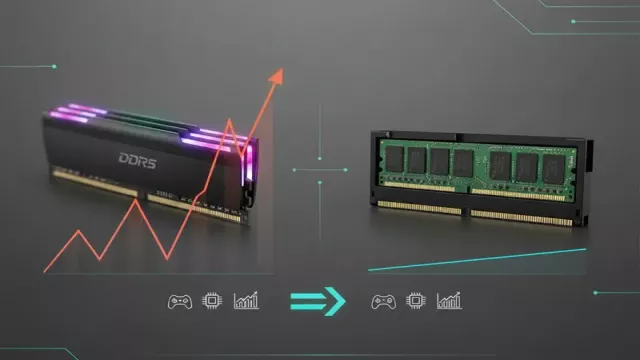PDF Protector, Splitter and Merger je malá aplikace sloužící k pokročilejší práci s PDF. Během několika sekund dokáže rozsekat 100 stránkové PDF po jednotlivých stranách. Můžete je pak libovolně porovnat a opět během okamžiku sloučit do jednoho. Umožňuje také zašifrovat a zaheslovat PDF. Mezi další funkce, které tato aplikace nabízí, patří vypreparování veškerých obrázků/veškerého textu z dokumentu. Pracovat můžete klidně s desítkami PDFek současně, PDF Protector, Splitter and Merger na to nemá žádné omezení.
Na Chip DVD najdete plnou verzi PDF Protector v ceně 350 Kč pro rozdělování, slučování a zaheslování PDF, který můžete používat bez omezení.
- Všeuměl na PDF
- Plná verze programu
- Info: www.algologic.in
- Jazyk: anglicky
- OS: Win XP/Vista/7 (32/64 bit)
- On-line registrace
Po spuštění na vás vykoukne velmi jednoduché prostředí vybavené jedním hlavním oknem, pěti záložkami, pěti položkami menu a stručným nastavením. Je to úplně vše, co program nabízí, nikde není žádné nastavování s desítkami položek ani nic podobného. Všechno pěkně na jednom místě. PDF soubory lze přidat dvěma způsoby. Buďto vyberete možnost »Add Files«, nebo »Add Filles From Folder«. Při zvolení první možnosti budete vybírat soubory jednotlivě, druhá vám umožní zahrnout kompletní složku včetně podsložek, ze kterých vybere všechny PDFka.
Rozdělení PDF
První záložka PDF Splitter slouží k rozdělování PDF. Můžete se dostat do situace, kdy třeba potřebujete přeházet stránky v PDF souboru, nebo jej rozdělit na jednotlivé stránky, či jiné různě obsáhlé dokumenty. Můžete si vybrat z možností rozsekat PDF na jednotlivé stránky (Split All Pages), rozdělit liché/sudé (ODD/EVEN), nebo jiné libovolně rozsáhlé dokumenty. Přejete-li si například rozdělit PDF jen na kusy po 6 stranách, dejte možnost »Split pages after« a zadejte číslo 6.
Program umí také umazat libovolné stránky z PDF dokumentů. K tomu slouží poslední možnost »Delete Pages From … To …«. Stačí zadat jen dvě čísla stránek, mezi kterými se vše vymaže včetně těch krajních. Potom jen vyberte výstupní složku (Output Folder) a klikněte na »Split PDF Files«.
Sloučení PDF
Přidejte soubory určené ke sloučení. Program zvládne zpracovat klidně desítky souborů naráz. Uspořádejte je tak, aby stránky rostly vzestupně od shora dolů. K tomu stačí kliknout pravým tlačítkem myši na položku a dát »Move Down/Up« pro posunutí v seznamu nahoru/dolů. Nic dalšího není třeba nastavovat, snad jen výstupní složku a kliknutím na »Merge All PDF Files« spustit slučování.
Ochrana PDF
Přejete-li si ochránit PDF proti otevření, vytištění, modifikování, vyplňování formulářů a podobně, přepněte se do záložky »Protect PDF«. Přidejte soubory, kterých se to má týkat, a v prvním kroku zadejte výstupní adresář. Druhý krok je zadání Owner password (hesla majitele) a User Password (hesla uživatele). V posledním kroku zaškrtněte, co vše si přejete, aby bylo dovolené dělat pod uživatelským heslem. Vlastník pak má samozřejmě přístup ke všem funkcím. Takto zaheslovaný a zašifrovaný soubor půjde otevřít pouze s heslem. Bude-li při otevírání souboru zadáno heslo uživatele (user), tak budou dovolené jen funkce, které budou zaškrtnuté v třetím kroku nastavení. Např. »Allow Printing« umožní uživateli vytisknout soubor, »Allow Modify Document« zase upravovat atd.
Vytažení textů nebo obrázků z PDF
Poslední dvě záložky PDF Image Extractor a PDF Text Extraktor zvládnou poměrně rychle z PDF vypreparovat buď jen obrázky, nebo v druhém případě jen text. Je však potřeba mít na paměti, že veškeré naskenované dokumenty jsou považovány za obrázky, i když je na nich třeba jen text. Použití obou „Extractorů” je obdobné. Stačí vybrat PDF soubor nebo soubory, zvolit cestu, kam se mají uložit a kliknout na »Extract Images« nebo »Extract Text«.
Není bezchybný
PDF soubory jsou skvělé v tom, že se dokáží zobrazit na všech strojích správně od MACa přes Windows, Linux až po Androidy. Tato kompatibilita s sebou ale nese nevýhodu v jejich editovatelnosti. Ta je totiž skoro nemožná. Existují některé programy, které zvládnou převést PDF např. do Wordu, rozsekat dokument na jednotlivé stránky, pospojovat PDFka atd., ale nikdy to nebude 100%. Ani PDF Protector, Splitter and Merger Pro není dokonalý a občas se stane, že s některým souborem neumí třeba pracovat vůbec a při zpracování napíše jen suše Error.

Koupit časopis Chip
Chip je možné číst v tištěné nebo v digitální podobě na mobilech, tabletech a počítačích.